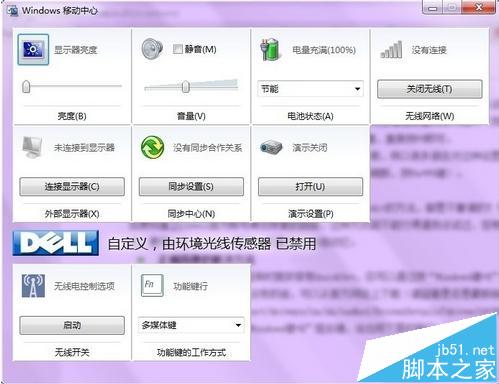您现在的位置是:主页 > 戴尔 >
DELL笔记本电脑如何关闭/开启触控板?笔记本电脑关闭/开启触控板的方法
发布时间:2021-11-17 09:52:16所属栏目:戴尔 已帮助人编辑作者:笔记本电脑维修网
DELL笔记本电脑如何关闭/开启触控板?本文中为大家带来的是关闭和开启dell笔记本电脑触控板的方法,感兴趣的朋友可以阅读本文哦!
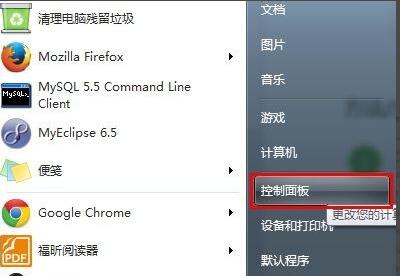
在Windows 10系统中:
1、在“Search”(搜索)框中,键入Touchpad(触摸板)。
2、轻触或单击Mouse & touchpad settings(鼠标和触摸板设置)(系统设置)。
3、查找Touchpad On/Off(打开/关闭触摸板)切换选项。
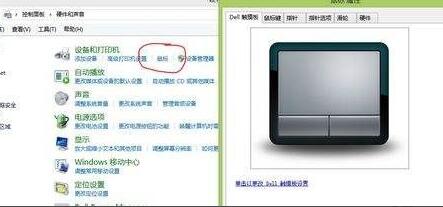
当有Touchpad On/Off(打开/关闭触摸板)切换选项时。轻触或单击Touchpad On/Off(打开/关闭触摸板)切换选项,以打开或关闭触摸板。
当没有Touchpad On/Off(打开/关闭触摸板)切换选项时。轻触或单击屏幕底部的Additional Mouse Options(其他鼠标选项)。轻触或单击Dell Touchpad(戴尔触摸板)选项卡。
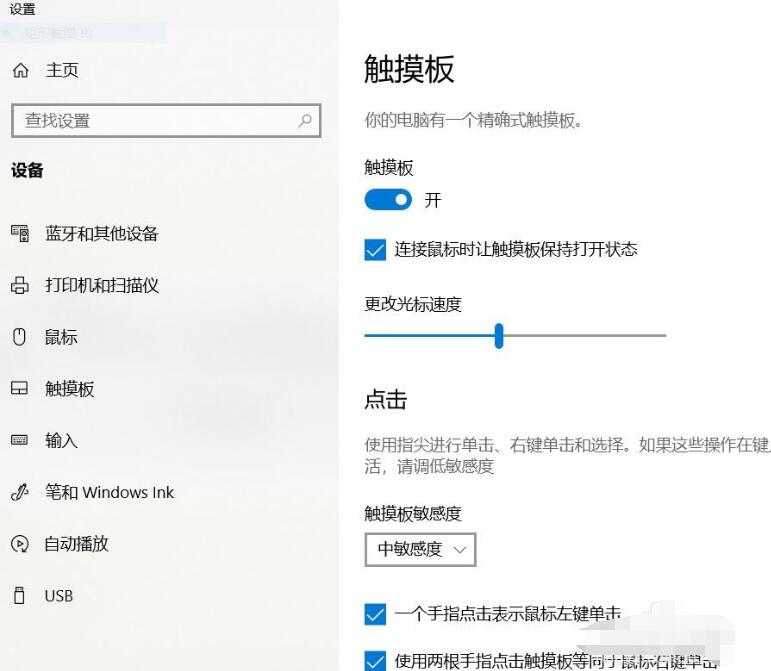
轻触或单击触摸板的图片。轻触或单击Touchpad On/Off(打开/关闭触摸板)切换选项,以打开或关闭触摸板。或者轻触或单击Save(保存)。
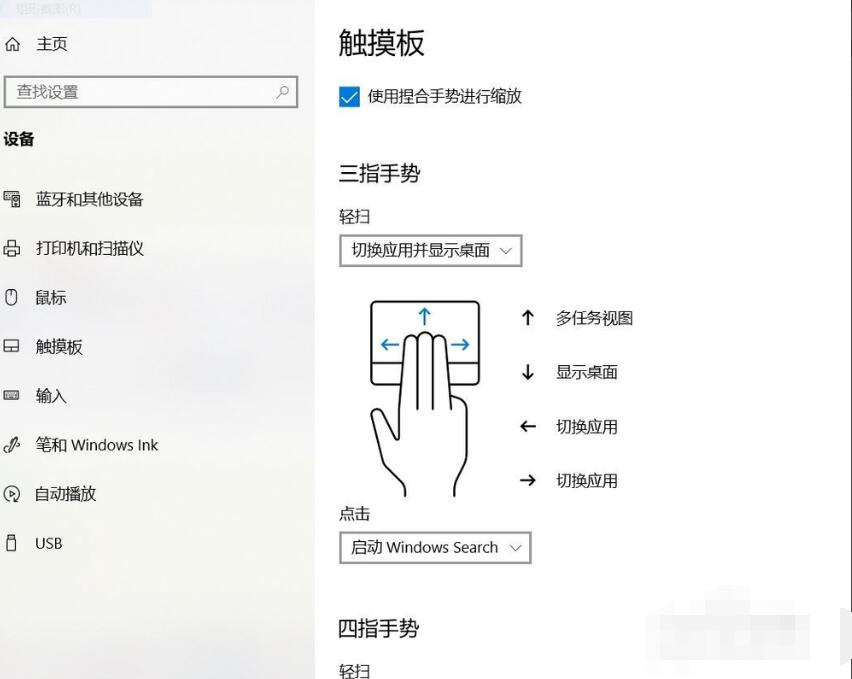
Windows 8(8.1)中,
按住Windows ()键,然后按q键。
在“Search”(搜索)框中,键入Touchpad(触摸板)。
轻触或单击Mouse & touchpad settings(鼠标和触摸板设置)。
查找Touchpad On/Off(打开/关闭触摸板)切换选项。

当有Touchpad On/Off(打开/关闭触摸板)切换选项时。轻触或单击Touchpad On/Off(打开/关闭触摸板)切换选项,以打开或关闭触摸板。
当没有Touchpad On/Off(打开/关闭触摸板)切换选项时。轻触或单击屏幕底部的Additional Mouse Options(其他鼠标选项)。轻触或单击Dell Touchpad(戴尔触摸板)选项卡。
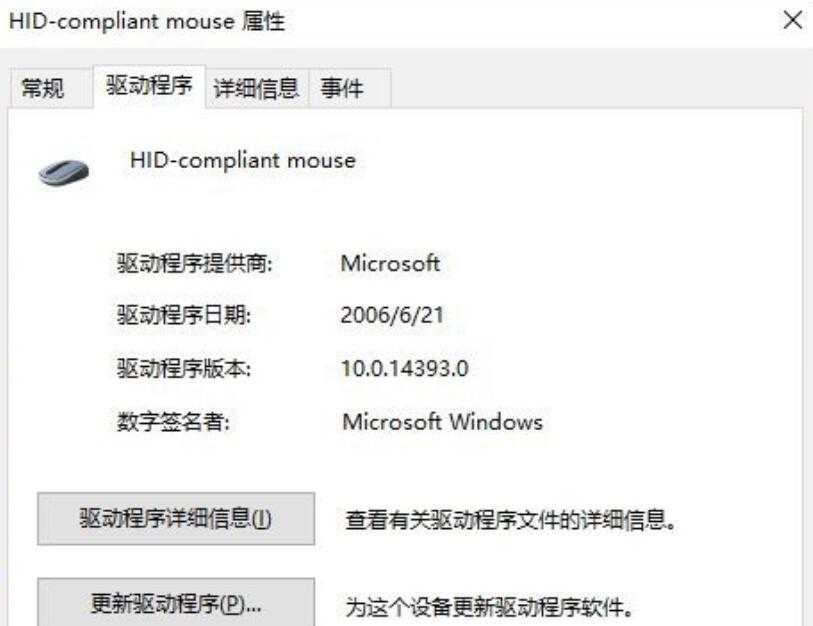
以上就是小编为大家带来的DELL笔记本电脑如何关闭/开启触控板?笔记本电脑关闭/开启触控板的方法的全部内容,希望能对您有所帮助,小伙伴们有空可以来脚本之家网站,我们的网站上还有许多其它的资料等着小伙伴来挖掘哦!
以上就是笔记本维修网为您提供DELL笔记本电脑如何关闭/开启触控板?笔记本电脑关闭/开启触控板的方法的解读,本文章链接: http://rourou88.cn/dell/3755.html 欢迎分享转载,更多相关资讯请前往戴尔
相关文章
- 戴尔笔记本无法调节亮度怎么办?如何找回调节亮度?
- 戴尔推出2021款游匣G15游戏本既带劲儿又前卫的"硬核顽物"
- 外星人Alienware 15R3值得买吗?2017款戴尔外星人15R3笔记本全面深度评测
- 戴尔成就5568值得买吗?戴尔成就15 Vostro 5568笔记本全面详细评测图解
- 戴尔游匣g5对比g15哪个更好
- 戴尔笔记本电脑如何关闭触摸板 戴尔笔记本电脑触摸板关闭方法
- 戴尔灵越14笔记本性能如何 戴尔灵越14 5485锐龙本拆解+评测
- 戴尔灵越5505值得买吗 戴尔灵越5505笔记本详细评测
- 戴尔笔记本XPS15怎么样?戴尔XPS15笔记本深度评测
- 戴尔XPS全新2in1变形本全新配色登场:纯黑色
戴尔笔记本重装系统
扫码关注
- 专注IT行业,10年IT行业经验